Halo teman-teman blogger sekalian, apa kabar kalian hari ini? Semoga dihari yang cerah ini kita masih diberi kesehatan oleh Allah SWT sang maha pencipta alam semesta. Nah, pada kesempatan kali ini saya mau membagikan pengalaman saya mengenai cara import file .sql via koneksi remote mysql di server hosting kita anti gagal. Kurang lengkap rasanya jika saya tidak membagikan langkah-langkah yang penting ini buat teman-teman bloggaer sekalian, apalagi para pengguna wordpress. Ok, langsung saja kita ke topik pembahasannya.
Anda mungkin pernah mengalami kegagalan saat mengimport file .sql di phpmyadmin server hosting kalian? Sebagian teman-teman mungkin bingung kok gagal terus saat import, kok timeout mulu. Penyebab gagalnya import tersebut adalah karena kapasitas file database yang cukup besar, sehingga server terlalu lama menunggu respon. Tentu ini akan membuat kita sangat jengkel, apalagi database tersebut adalah file yang sangat urgent bagi kita. Entah itu database blog kesayangan, perusahaan, ataupun milik client kita. Oleh karena itu, maka saya tulislah artikel ini karena mungkin akan sangat berguna buat teman-teman yang mengalaminya.
Sebenarnya file database tersebut bisa kita akali untuk mengimportnya yaitu dengan cara menggunakan koneksi remote mysql. Apa itu remote mysql? remote mysql adalah salah satu tool di server hosting yang mempunyai fungsi hampir sama dengan ftp, yaitu memberikan hak akses file database .sql menggunakan koneksi pihak ketiga. Saya rasa teman-teman pasti sudah mengerti. Untuk aplikasi pihak ketiganya menggunakan apa bang? Saya sendiri menggunakan Navicat karena penggunaannya yang sangat simple dan sederhana.
Oke, tanpa berlama-lama langsung saja kita ke tahap-tahapnya dibawah ini.
Cara Mengimport File .SQL Via Koneksi Remote MySQL (Menggunakan Navicat)
Untuk cara mengimportnya saya hanya menggunakan satu software saja, yaitu menggunakan navicat. Penggunaannya pun sangat simple. Baiklah untuk lebih detailnya mari kita bahas apa saja yang perlu dipersiapkan.
Hal yang Perlu Dipersiapkan
- Sebuah Laptop atau PC (tidak disarankan menggunakan HP)
- Akses Cpanel Hosting
- Database yang sudah selesai dibuat. Jika belum dibuat, silahkan dibuat dulu melalui phpmyadmin di panel hosting kalian.
- Aplikasi Navicat. Anda bisa mendownload versi trial atau membeli yang premiumnya disini. Untuk jenis Navicatnya pilih yang versi MySQL yah.
Langkah-Langkah Membuatnya
Untuk langkah-langkah mohon untuk dibaca sampai selesai yah agar nanti bisa paham betul mengenai cara importnya. Langkah ini saya bagi menjadi 2 bagian yaitu Tahap pada Hosting dan Tahap pada Navicat. Sengaja saya pisah agar nantinya teman-teman tidak bingung.
#Tahap pada Hosting
- Buat dulu koneksi Remote MySQL, cara yaitu dengan mengakses panel admin hosting kita. Untuk penerapan contohnya disini saya sendiri menggunakan hostinger sebagai panel hosting. Tetapi semua hosting hampir sama kok menu dan toolnya, silahkan disesuaikan saja.
- Masuk ke menu Databases, lalu pilih Remote MySQL.

- Pada tampilan Remote MySQL, silahkan centang anyhost agar kolom ip terisi karakter %. Kemudian pada kolom database akan tampil nama database default milik kalian, silahkan pilih saja. Pada gambar dibawah, jika kalian melihat hostname 31.220.104.197, ip inilah yang akan disikan pada pengaturan koneksi navicat nantinya yaitu pada Host.

- Klik Create.
- Beginilah tampilan ketika selesai membuat Remote MySQL.

- Pembuatan Remote MySQL telah selesai.
Catatan penting: Pada access host kita bisa memasukkan nama domain atau alamat IP dari server Anda. Anda juga dapat menggunakan karakter persen (%). Sebagai contoh, untuk mengizinkan akses dari semua alamat IP yang diawali dengan 192.68.0, Anda dapat menuliskan 198.68.0.%. Jika mengizinkan keseluruhan ip, gunakan saja karakter persen (%) sesuai gambar diatas.
Sekarang Akses Remote MySQL sudah selesai kita buat, mari kita lanjut ke tahap pengaturan aplikasi Navicat.
#Tahap pada Navicat
- Download dan instal aplikasi Navicat di komputer anda.
- Buka dan jalankan aplikasi navicat.
- Setelah terbuka, pilih menu Connection > MySQL.

- Akan tampil New Connection, pada tab General isikan sebagai berikut:
- Connection Name: isi terserah teman-teman.
- Host: isi sesuai yang keterangan di Remote MySQL kalian, disini saya isikan 31.220.104.197
- Port: isi 3306
- User Name: isikan username database kalian.
- Password: isikan password database kalian.
- Jangan lupa centang Save Password agar bisa diakses dilain waktu.

- Jika data yang diisikan diatas sudah benar, klik Test Connection untuk memastikan remote mysql telah berhasil terkoneksi ke database kita atau tidak.
- Jika berhasil terkoneksi, tampilannya akan seperti dibawah ini. Silahkan klik Ok lalu Ok lagi.
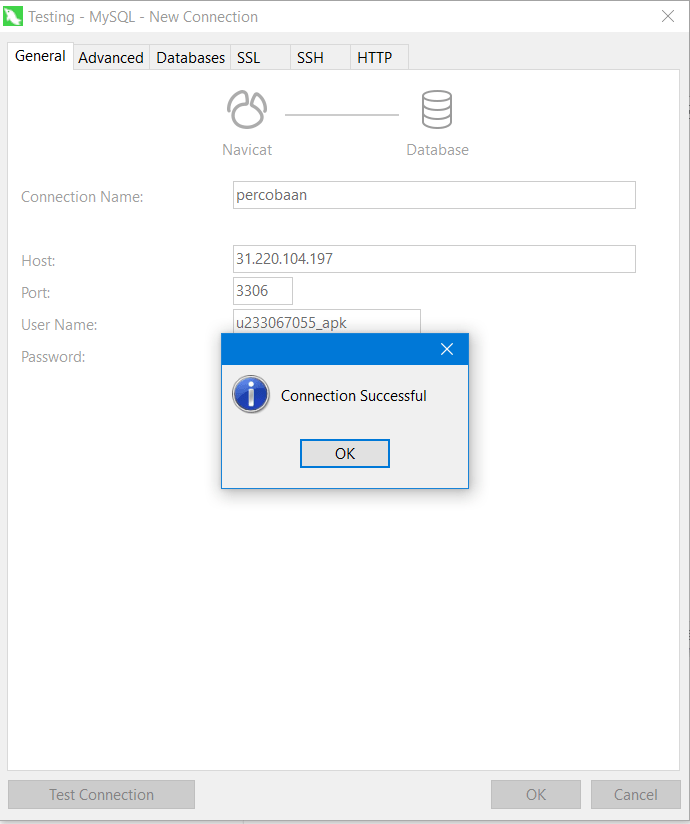
- Klik kanan pada nama koneksi yang telah kita buat, pilih Open Connection untuk memulai koneksi. Bisa juga dengan dobel klik pada nama koneksinya.
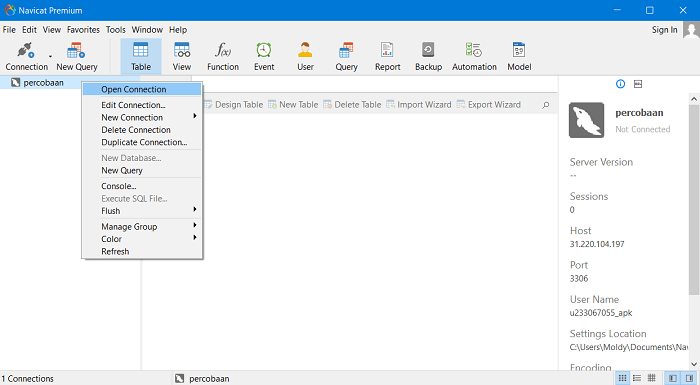
- Nah sekarang kita telah berhasil terhubung ke database kita di server hosting dengan tanda hijau pada gambar lumba-lumba.
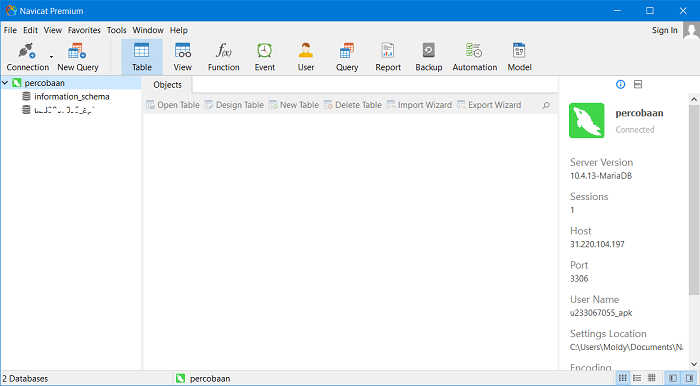
- Klik 2x pada nama database anda dibawah information_schema.

- Klik kanan pada nama database pilih Execute SQL File.

- Pada tampilan Execute SQL File, silahkan upload File database yang ingin kalian import. Kebetulan file yang saya upload ini berukuran 65mb, cukup besar untuk ukuran database. Perhatikan pada Encoding, pastikan UTF-8, yang lain biarkan default.

- Klik Start dan proses mengimport file database dari komputer ke server hosting telah dimulai. Tunggu prosesnya sampai selesai.
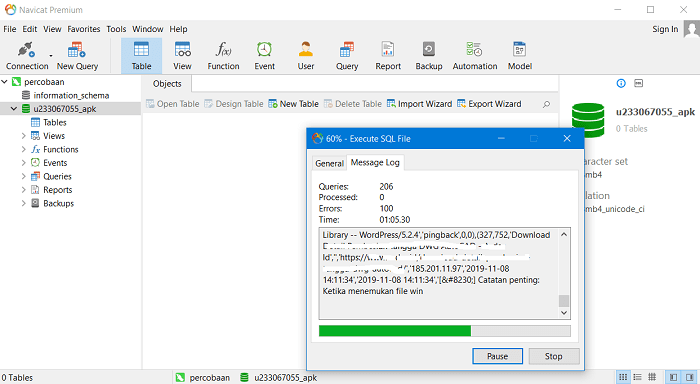
- Jika sudah 100% berarti proses import file SQL ke server telah berhasil. Dengan ini anda sudah berhasil mengimport file database via koneksi Remote MySQL menggunakan Aplikasi Navicat.

- Selamat, database anda berhasil di import.
Catatan penting: Jika telah berhasil mengimport file database kalian, jangan lupa untuk menghapus akses remote mysql di menu database pada hosting kalian masing-masing. Tujuannya hanya untuk pengamanan saja dari tindakan hacker membobol database.
Kesimpulan
Cara mengimport file sql via koneksi remote mysql menggunakan navicat ini hanyalah jalan pintas saja. Tanpa cara ini sebenarnya kita bisa langsung mengimportnya di phpmyadmin pada server hosting kita. Tetapi kembali lagi ke masalah awal, tidak semua hosting mampu mengupload file database dengan kapasitas besar. Terbatasnya fitur mungkin menyebabkan file yang kita upload akan susah, apalagi saya sendiri menggunakan shared hosting yang pastinya memiliki keterbatasan sehingga mengupload file dengan ukuran besar pasti akan gagal.
Oleh karena itulah saya bagikan artikel ini dengan tujuan membantu teman-teman yang memiliki kendala seperti saya dalam mengimport file database. Cara ini sudah saya praktekan sendiri dan berhasil, saya tidak akan menulis artikel yang menyesatkan teman-teman sekalian. Semoga kalian bisa berhasil mempraktekkannya yah, selamat mencoba.
Jika ingin mencopy artikel ini, mohon cantumkan juga sumbernya karena saya melihat ada blog yang copas tidak menyertakan sumbernya. Atau jika tidak, tulislah dengan bahasa masing-masing. Hargailah setiap karya dan usaha orang lain.
Sekian artikel kali ini mengenai Cara Mengimport File .SQL via Koneksi Remote MySQL (Menggunakan Navicat), semoga bisa bermanfaat untuk teman-teman blogger dalam mengatasi masalah saat mengimport database. Jika artikel ini berhasil kalian terapkan, jangan lupa bagikan artikel ini ke teman-teman blogger pengguna WordPress yang lainnya agar yang lainnya juga bisa menerapkan cara ini. Sampai jumpa pada tutorial WordPress selanjutnya. Salam blogger!





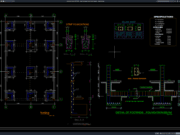
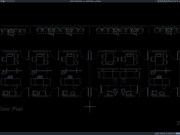





![[RAB Lengkap] Download Gambar MCK (Mandi Cuci Kakus) DWG AutoCAD mandi cuci kakus (mck)](https://www.asdar.id/wp-content/uploads/2023/11/mandi-cuci-kakus-mck-180x135.png)
![[RAB Lengkap] Download Gambar Bak Air 3,5m x 2,5m DWG AutoCAD bak air 3,5m x 2,5m lengkap dengan rab](https://www.asdar.id/wp-content/uploads/2023/11/bak-air-35m-x-25m-lengkap-dengan-rab-180x135.png)
![√[Plus RAB] Download Gambar Saluran Drainase Memakai Beton Besi DWG AutoCAD saluran drainase memakai beton besi plus rab](https://www.asdar.id/wp-content/uploads/2023/11/saluran-drainase-memakai-beton-besi-plus-rab-180x135.jpg)




